ተንቀሳቃሽ የፕሮግራም ስሪቶችን ስለመጠቀም ግልፅ ምቾት ብዙ ማለት አያስፈልግም ፡፡ የሚፈልጉትን ፕሮግራሞች በእርስዎ ፍላሽ ካርድ ላይ ማግኘቱ በጣም ተግባራዊ ነው ፡፡ በዚህ ጉዳይ ላይ አስፈላጊዎቹ ትግበራዎች በሌላ ሰው ኮምፒተር ላይ የተጫኑ ስለመሆናቸው ማሰብ የለብዎትም ፡፡
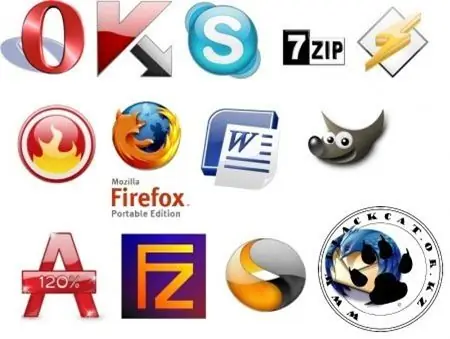
አስፈላጊ
ተጭኗል WinRAR
መመሪያዎች
ደረጃ 1
ተንቀሳቃሽ የፕሮግራሙን ስሪት ለማዘጋጀት በስርዓቱ ውስጥ የተጫነውን የዊንአርአር መዝገብ ያስፈልግዎታል። ወደ ፕሮግራሙ የሥራ አቃፊ ይሂዱ ፣ ሁሉንም ፋይሎች ይምረጡ እና በቀኝ መዳፊት አዝራሩ የአውድ ምናሌን በመደወል “ወደ መዝገብ ቤት አክል …” የሚለውን ትዕዛዝ ይምረጡ ፡፡
ደረጃ 2
ተጨማሪ እርምጃዎች በተከፈተው WinRAR መስኮት ውስጥ “የመዝገብ ስም እና መመዘኛዎች” ተብሎ ይጠራሉ። በአጠቃላይ ትር ላይ ለፋይሎችዎ ከፍተኛውን የጨመቃ ዘዴ ይምረጡ ፡፡ በመስኮቱ በቀኝ ክፍል ውስጥ ከ SFX መዝገብ ቤት ፍጠር ቀጥሎ ያሉትን ሳጥኖች ምልክት ያድርጉ እና ቀጣይ የማኅደር አማራጮችን ይፍጠሩ ፡፡ የፕሮግራሙን ተንቀሳቃሽ ስሪት ከዋናው ትግበራ በተለየ ስም ለመስራት በተገቢው መስክ ውስጥ በማስገባት የዒላማውን ፋይል ስም ይቀይሩ ፡፡
ደረጃ 3
ወደ የላቀ ትር ይሂዱ እና የ SFX አማራጮች ቁልፍን ጠቅ ያድርጉ ፡፡ በ “አጠቃላይ” ትር ላይ ተጨማሪ መለኪያዎች በሚታየው መስኮት ውስጥ ለመፈታት ዱካውን ይጥቀሱ - “አሁን ባለው አቃፊ ውስጥ ፍጠር” ፡፡ ከቦታ ከከፈቱ በኋላ በሩጫ ውስጥ የፕሮግራሙን ዋና ዋና ፋይል ስም ከቅጥያው *.exe ጋር ያስገቡ። ወደ "ሞዶች" ትር ይሂዱ ፣ ከ “ጊዜያዊ አቃፊ ይክፈቱ” ከሚለው አማራጭ አጠገብ ባለው ሳጥን ላይ ምልክት ያድርጉ ፡፡ የመረጃ ውፅዓት ሁኔታን ይግለጹ - “ሁሉንም ደብቅ” ፡፡ በጽሑፍ እና በግራፊክስ ትር ላይ አስፈላጊ ከሆነ ለተገኘው የ SFX ፋይል አርማ እና አዶውን ይግለጹ። ሌሎች መለኪያዎች ሳይለወጡ ይተዉ ፡፡
ደረጃ 4
በሁለቱም ቅንብሮች መስኮቶች ውስጥ እሺን ጠቅ ያድርጉ ፡፡ የውሂብ መጭመቅ እና መዝገብ ቤት መፍጠር ይጀምራል። ተንቀሳቃሽ የፕሮግራሙ ስሪት በዋናው ትግበራ የሥራ አቃፊ ውስጥ ይገኛል ፡፡ ወደ ውስጡ በመግባት የተፈጠረውን መዝገብ ይፈትሹ ፡፡ ጀምር ፡፡ ሁሉም መለኪያዎች እና ቅንጅቶች በትክክል ከተሟሉ የተለመደው ዋና የትግበራ መስኮትን ያያሉ። በዚህ መንገድ የተፈጠረው ተንቀሳቃሽ የፕሮግራሙ ስሪት ወደ ፍላሽ ካርዶች ሊቀዳ እና በሌሎች ኮምፒውተሮች ላይ ሊሠራ ይችላል ፡፡







